
آیا قصد دارید حذف اکانت جیمیل را انجام دهید؟ در این مقاله با آموزش تصویری و گام به گام حذف اکانت جیمیل همراه شما هستیم.
در صورتی که از حساب کاربری جیمیل خود خسته شدهاید یا به دلایل گوناگون قصد دارید اکانت را حذف کنید، میتوانید این کار را به سادگی انجام دهید. در این مقاله با آموزش حذف اکانت جیمیل همراه شما هستیم؛ با ما در شیائومی اصل ، نمایندگی رسمی شیائومی در گیلان همراه باشید.
نکته مهم: در صورتی که قصد دارید از سرویس جیمیل خلاص شوید و در عین حال امکان ورود به سایر سرویسها همانند Maps و Drive وجود داشته باشد، بهتر است آموزش را دنبال کنید. در حقیقت با دنبال کردن این آموزش فقط باعث حذف حساب کاربری جیمیل خود خواهید شد، اما امکان دسترسی به سایر خدمات فراهم است.
آموزش حذف اکانت جیمیل
برای شروع حذف حساب جیمیل و تمام دادههای آن باید یک مرورگر وب را در دستگاه خود راهاندازی کرده و وارد وب سایت جیمیل شوید. اگر در گذشته وارد حساب کاربری خود نشدهاید، بهتر است این کار را انجام دهید.
پس از ورود به سیستم از گوشه سمت راست بالای جیمیل، نمایه پروفایل را انتخاب کرده و سپس روی گزینه مدیریت اکانت گوگل (Manage your Account Google) کلیک کنید.
جیمیل شما را به سایت اکانت گوگل وارد خواهد کرد. در این بخش و در کنار نوار سمت چپ باید روی دادهها و حریم خصوصی (Data & Privacy) ضربه بزنید.
در صفحه دادهها و حریم خصوصی به سمت پایین رفته و وارد بخش گزینههای بیشتر (More Options) شوید. در این بخش باید روی حذف حساب گوگل (Delete your Google Account) ضربه بزنید.
در صورتی که از شما درخواست شود، باید رمز عبور حساب جیمیل خود را وارد کنید. اگر رمز عبور جیمیل خود را فراموش کرده باشید، بازیابی آن کار سادهای است.
پس از وارد کردن رمز عبور صحیح جیمیل ، وارد صفحه حذف حساب گوگل خواهید شد. در این بخش میتوانید یک لیست از مواردی که دسترسی به آنها را از دست خواهید داد، مشاهده میکنید.
برای ادامه حذف اکانت جیمیل خود به سمت پایین صفحه حرکت کنید. هر دو گزینه تایید را فعال کرده و سپس روی حذف حساب (Delete Account) ضربه بزنید.
در این بخش یک پیام تایید از طرف گوگل خواهید دید کعه حساب شما و تمام دادههای آن را حذف خواهد کرد. شما هم اکنون برای زندگی بدون اکانت جیمیل آماده شدهاید و در صورتی که قصد دارید مجددا وارد دنیای موردنظر شوید، باید ساخت اکانت جیمیل را انجام دهید.
جمعبندی
با این که اکانت جیمیل میتواند کاربردهای زیادی داشته باشد، اما گاهی وقتها کاربران تمایل به استفاده از آن را ندارند. در صورتی که قصد دارید حذف اکانت جیمیل را انجام دهید، ما سعی کردیم بهترین روش برای انجام کار را به شما آموزش دهیم.

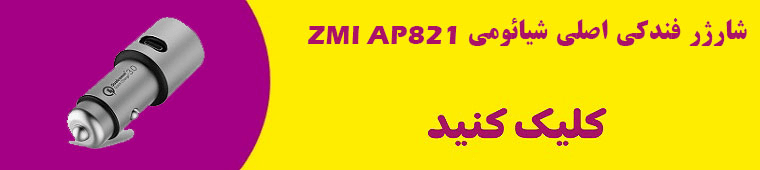
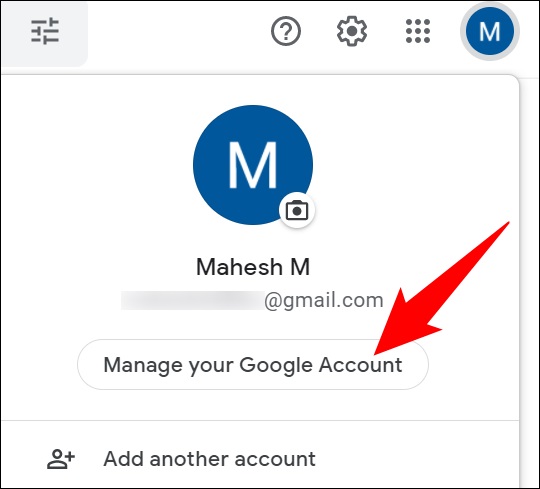
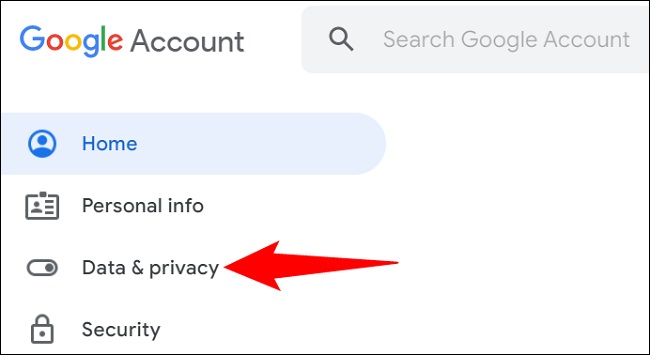
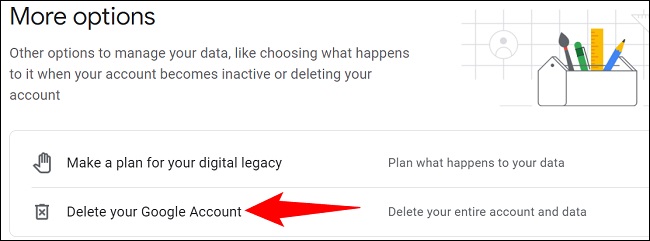
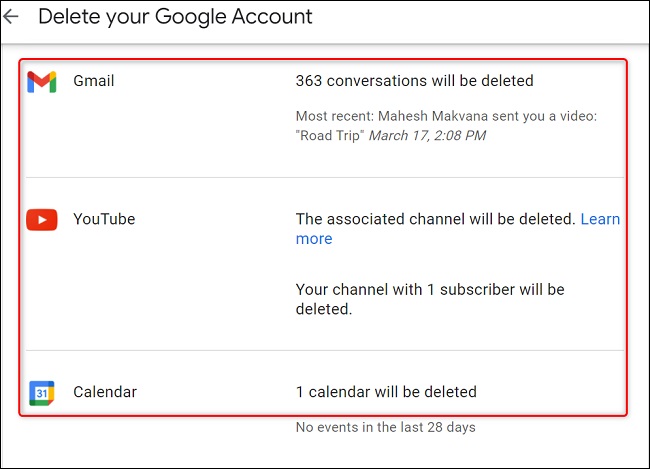


من این کار را کردم نشد
با سلام
مجددا مراحل چک شد؛ موردی نداره!
سپاس از همراهی شما